win7电脑桌面变黄调回正常 win7桌面屏幕颜色变黄如何恢复
更新时间:2023-11-03 14:12:53作者:skai
在我们使用win7操作系统的时候,我们难免会遇到一些问题,就比如最近有小伙伴在使用win7电脑的时候遇到了电脑桌面变黄的情况,对此很多小伙伴都不知道怎么解决,其实解决方法十分简单,今天小编就给大家介绍一下win7桌面屏幕颜色变黄如何恢复,快来一起看看吧,希望对你有帮助。
具体方法:
1、首先打开控制面板。在控制面板中打开颜色管理选项,如图所示,如果没有这个选项,说明你的控制面板图标显得得太大,没有显示出这个选项,就点击一下右上角的类别,选择小图标即可。

2、打开颜色管理之后,切换到高级标签页面。如图所示。
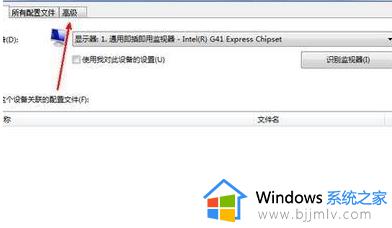
3、在颜色管理页面高级标签面下面,有一个显示器校准的功能栏,其中有一个校准显示器的功能按钮,点击一下这个按钮开始校正显示器。
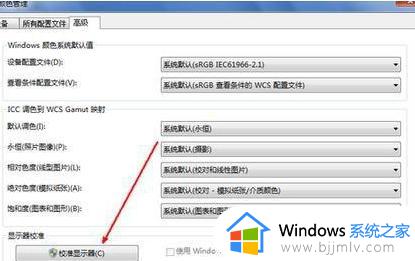
4、接下来出现了一个显示颜色校准的界面。提供了相关介绍信息,看完之后,点击下一步开始校准。
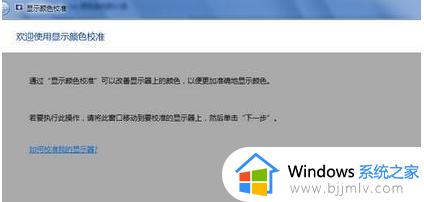
5、所有的步骤都是根据你的观察来具体设定相关参数,你要做的就是仔细看加下一步,非常简单,而且都有详细说明,在本经验中不再赘述。
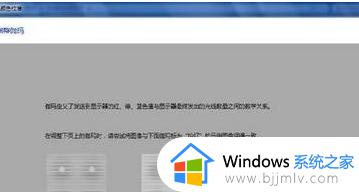
6、当调节完屏幕亮度等设置,又会开始一个文本调谐器的界面,调节一下屏幕的字体使之更适合你观看。还是同样的仔细观察加下一步.
以上全部内容就是小编带给大家的win7桌面屏幕颜色变黄恢复方法详细内容分享啦,碰到相同情况的小伙伴,可以跟着小编的方法进行解决,希望能够帮助到大家。
win7电脑桌面变黄调回正常 win7桌面屏幕颜色变黄如何恢复相关教程
- win7电脑颜色变黄了怎么调回正常 win7电脑屏幕颜色发黄如何恢复正常
- win7电脑屏幕发黄怎么变回原来的颜色 win7屏幕颜色偏黄如何调节成正常颜色
- win7屏幕颜色变黄怎么调整 win7屏幕颜色偏黄怎么办
- win7电脑屏幕发黄怎么变回原来的颜色 win7电脑屏幕如何调整回正常
- win7桌面颜色调回正常的方法 win7电脑色彩怎么调正常颜色
- win7桌面方向怎么调回来 win7电脑桌面方向如何恢复正常
- win7颜色不正常怎么调回来?win7屏幕颜色调回正常设置方法
- win7电脑屏幕颜色不正常怎么调 win7怎么矫正电脑屏幕颜色
- win7桌面黑色怎么恢复原状 win7桌面变成黑色怎么恢复
- win7电脑显示屏颜色怎么调到正常 win7如何矫正显示屏颜色
- win7系统如何设置开机问候语 win7电脑怎么设置开机问候语
- windows 7怎么升级为windows 11 win7如何升级到windows11系统
- 惠普电脑win10改win7 bios设置方法 hp电脑win10改win7怎么设置bios
- 惠普打印机win7驱动安装教程 win7惠普打印机驱动怎么安装
- 华为手机投屏到电脑win7的方法 华为手机怎么投屏到win7系统电脑上
- win7如何设置每天定时关机 win7设置每天定时关机命令方法
win7系统教程推荐
- 1 windows 7怎么升级为windows 11 win7如何升级到windows11系统
- 2 华为手机投屏到电脑win7的方法 华为手机怎么投屏到win7系统电脑上
- 3 win7如何更改文件类型 win7怎样更改文件类型
- 4 红色警戒win7黑屏怎么解决 win7红警进去黑屏的解决办法
- 5 win7如何查看剪贴板全部记录 win7怎么看剪贴板历史记录
- 6 win7开机蓝屏0x0000005a怎么办 win7蓝屏0x000000a5的解决方法
- 7 win7 msvcr110.dll丢失的解决方法 win7 msvcr110.dll丢失怎样修复
- 8 0x000003e3解决共享打印机win7的步骤 win7打印机共享错误0x000003e如何解决
- 9 win7没网如何安装网卡驱动 win7没有网络怎么安装网卡驱动
- 10 电脑怎么设置自动保存文件win7 win7电脑设置自动保存文档的方法
win7系统推荐
- 1 雨林木风ghost win7 64位优化稳定版下载v2024.07
- 2 惠普笔记本ghost win7 64位最新纯净版下载v2024.07
- 3 深度技术ghost win7 32位稳定精简版下载v2024.07
- 4 深度技术ghost win7 64位装机纯净版下载v2024.07
- 5 电脑公司ghost win7 64位中文专业版下载v2024.07
- 6 大地系统ghost win7 32位全新快速安装版下载v2024.07
- 7 电脑公司ghost win7 64位全新旗舰版下载v2024.07
- 8 雨林木风ghost win7 64位官网专业版下载v2024.06
- 9 深度技术ghost win7 32位万能纯净版下载v2024.06
- 10 联想笔记本ghost win7 32位永久免激活版下载v2024.06